win7添加网络打印机错误代码0x0000052e win7添加打印机提示0x0000052e错误解决方法
更新时间:2023-06-29 13:04:03作者:yang
win7添加网络打印机错误代码0x0000052e,近日许多Win7用户在添加网络打印机时遇到了0x0000052e错误代码,这个错误提示在添加打印机时出现,常常让用户束手无策。其实解决这个问题并不难,本文将为大家介绍几种有效的解决方法。
方法如下:
1.点击开始菜单栏,选择控制面板。
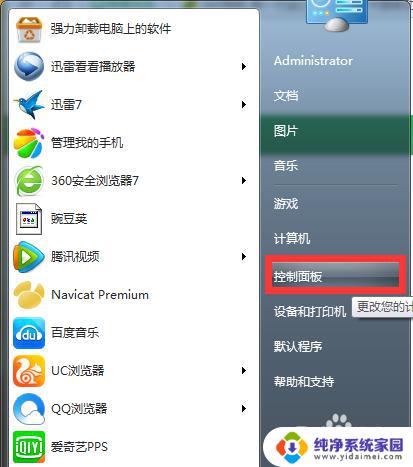
2.在控制面板中,选择用户账户。
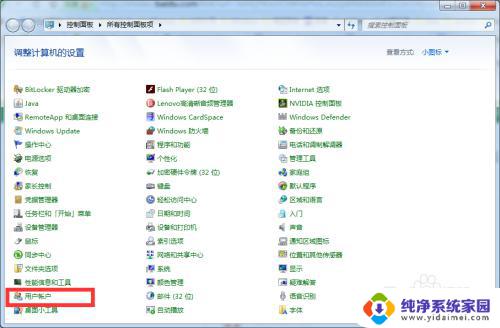
3.接着在弹出的用户账户窗口中,点击管理您的凭据。
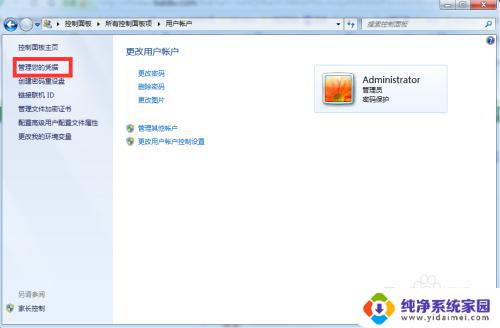
4.然后在windows凭据那一栏,点击添加windows凭据。
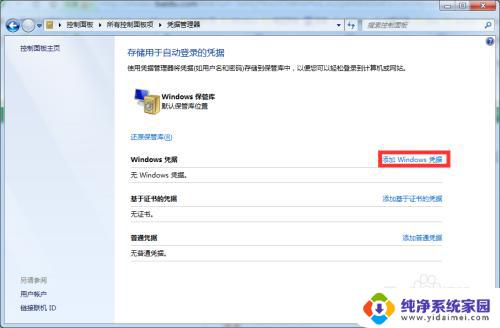
5.在弹出的窗口中,输入共享出来的那台电脑的ip地址。以及用户名和密码,点击确定按钮。
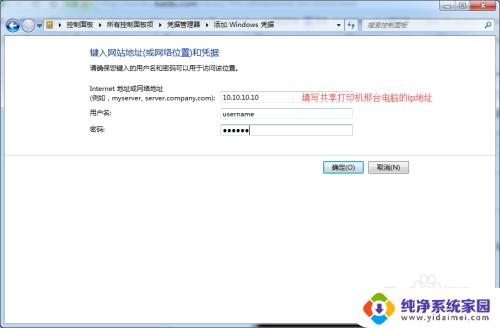
6.除此之外,继续在普通凭据中。按照上面的步骤,一样添加普通凭据,然后就可以愉快的使用打印机啦。
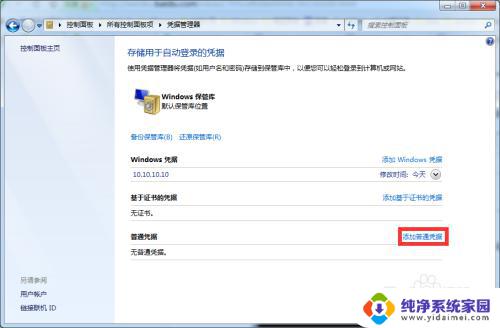
7.如果上述方法不行,您还可以尝试以下方式。键盘输入win+R,调出运行窗口,再输入cmd,点击Enter键。
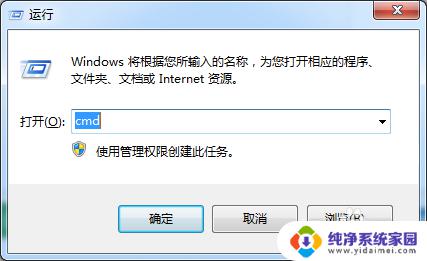
8.在命令行窗口中输入:start \\10.10.10.1\printername,即共享打印机电脑的ip地址和打印机的名称,回车。
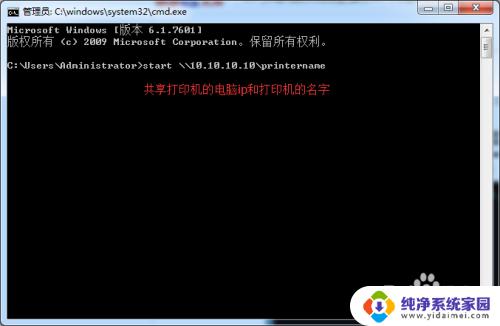
9.在弹出的窗口中,输入共享电脑的用户名和密码,就可以连接到共享的打印机了。
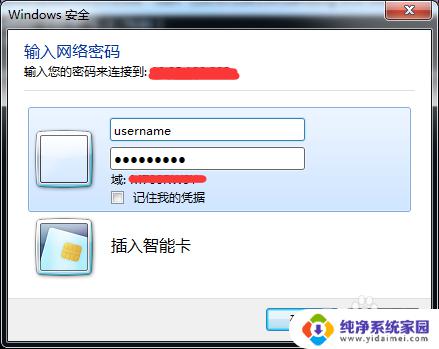
以上是修复Win7添加网络打印机错误代码0x0000052e的全部步骤,如果您遇到了相同的问题,请参考本文中的步骤进行修复,希望这篇文章能对大家有所帮助。
win7添加网络打印机错误代码0x0000052e win7添加打印机提示0x0000052e错误解决方法相关教程
- 00000709打印机报错 win7 Win7打印机错误代码0x00000709的解决方法
- 打印机错误0x000006d9 win7打印机共享错误0x000006d9解决方法
- 0×00000709 网络打印机win7 Win7连接打印机时提示操作无法完成错误0x00000709的解决方法
- win7共享打印机0x000006d9 Win7打印机共享出现0x000006d9错误的解决方法
- win7打印机共享提示0x000006d9 win7打印机共享出现0x000006d9错误如何处理
- 无法共享打印机0x000006d9 win7打印机共享遇到0x000006d9错误怎么解决
- windows7无法打开添加打印机.本地打印机 无法打开添加打印机问题解决方案
- win7电脑无法添加打印机 windows7无法打开添加打印机问题解决方法
- win7打印机共享无法保存 win7打印机共享出现0x000006d9错误怎么办
- win7添加共享打印机 win7在局域网中如何共享打印机
- win7怎么查看蓝牙设备 电脑如何确认是否有蓝牙功能
- 电脑windows7蓝牙在哪里打开 win7电脑蓝牙功能怎么开启
- windows 激活 win7 Windows7专业版系统永久激活教程
- windows7怎么设置自动登出 win7系统自动登录设置方法
- win7连11打印机 win7系统连接打印机步骤
- win7 0x0000007c Windows无法连接打印机错误0x0000007c解决步骤